解决共享打印机时“找不到驱动程序”
发布时间:2017-06-21 23:47
导语:解决共享打印机时“找不到驱动程序”。相关的教程希望能够帮助到你!文章仅供参考!!
解决共享打印机时“找不到驱动程序”

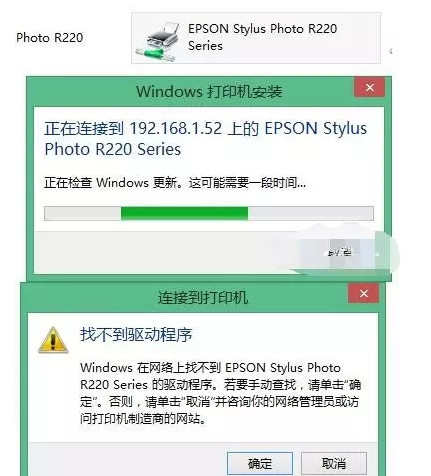
从打印机制造商的官方网站或者其他正规驱动下载网站下载对应品牌型号的64位驱动程序

打开驱动程序进行安装,点击“确定”按钮继续安装
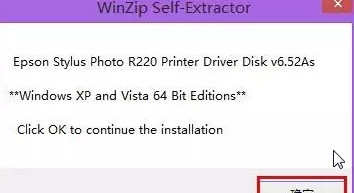
出现下图所示界面,正在解压并复制驱动文件到计算机内,用户需等待一会儿
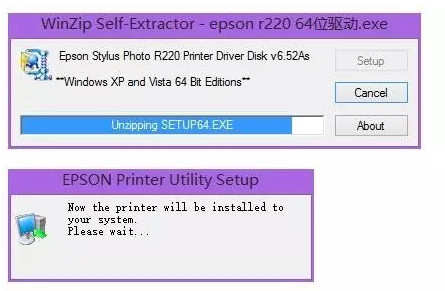

在出现下图所示界面后,点击“manual”按钮,进行手动安装
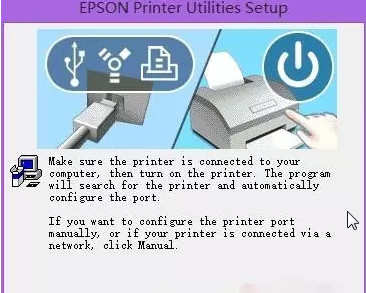
因为是别人共享的打印机,而非连接在自己电脑上,所以这一步选择端口nul即可,也可以随便选择其他端口,不影响程序安装,然后点击“OK”按钮
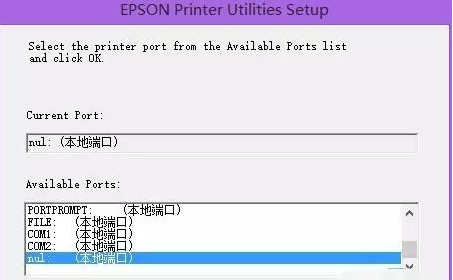
我们可以看到提示,驱动已经成功安装完成
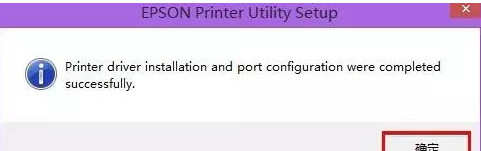
现在我们再重新连接那台打印机,已经可以成功连接并使用
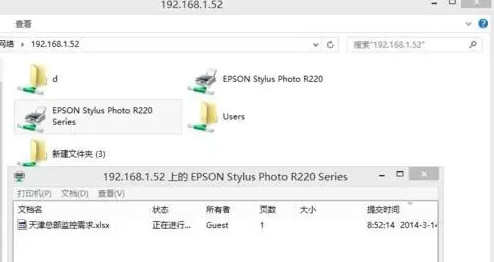

解决共享打印机时“找不到驱动程序”的评论条评论